Пылающий автомобиль, призрачный автомобиль, красивый эффект в бесплатном уроке фотошопа
Для работы нам понадобится:
Мост Авто Огненный кисти Абстрактные кисти
Откройте изображение моста. Оставьте размер картинки, как он есть:
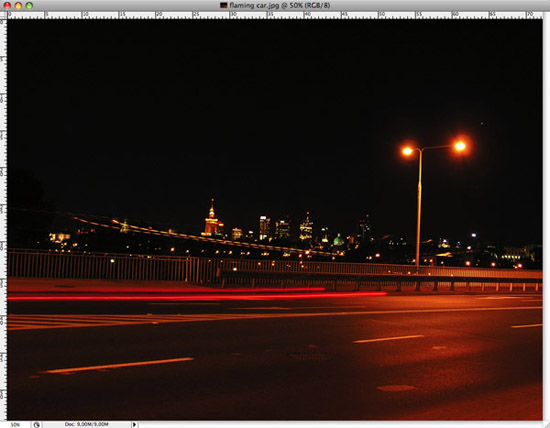
Далее вырежьте автомобиль. Для этого выделите авто с помощью Magic Wand Tool, далее идем в меню Select> Modify> Expand и устанавливаем значение равное 1 px.
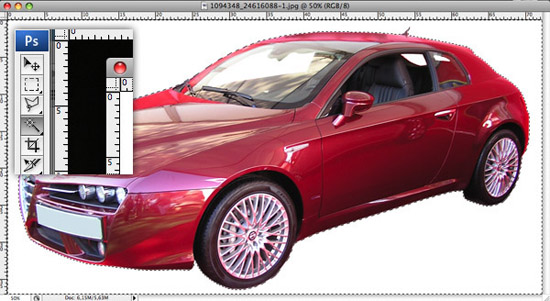
Далее идем в меню Select> Modify> Feather и устанавливаем значение равное 5px.
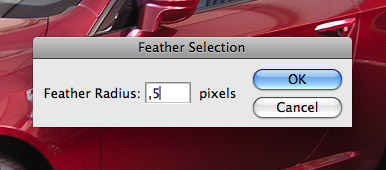
Переместите автомобиль на наш мост:

Затем уменьшите изображение авто и трансформируйте его как на скрине:
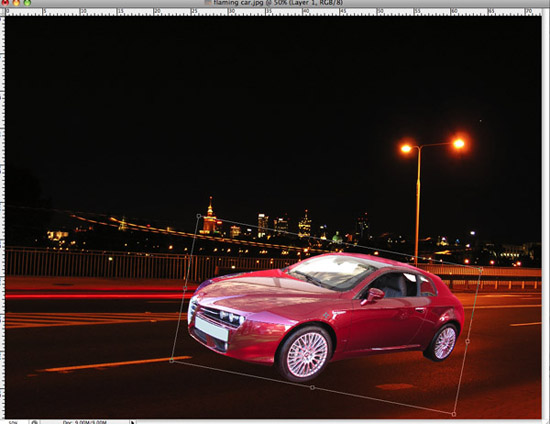
Обесцвечиваем нашу машинку Image> Adjustments> Desaturate:

Далее примените для машины фильтр Filter> Stylize> Glowing Edges со значениями, как на скрине:
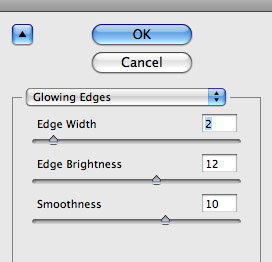

Режим для этого слоя устанавливаем Screen, непрозрачность 74%:

Далее выделяем машинку с помощью Select> Load Selection:
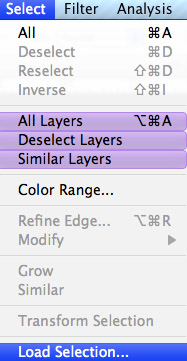
Далее создайте новый слой над фоновым и залейте выделение оранжевым цветом R: 255 G: 120 B: 0

Режим Screen, непрозрачность 53%:

Далее для этого слоя применим Filter> Blur> Motion Blur:
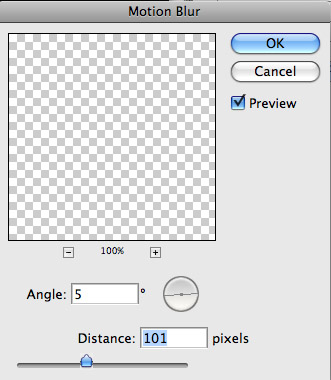
Теперь дублируем слой с черной машиной:
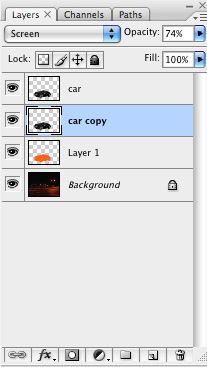
И снова применим к этому слою Filter> Blur> Motion Blur:
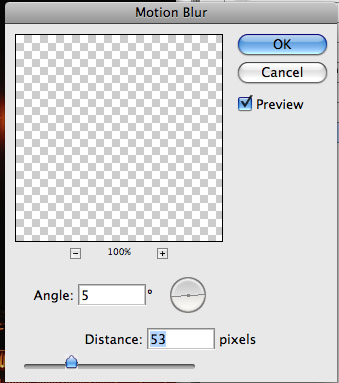
Далее создайте новый слой над слоем с оранжевой машиной:
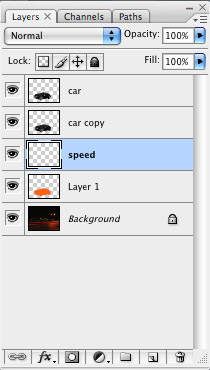
И примените градиент с такими настройками: Gradient Type: Noise Roughness: 100% Color Model: RGB Restrict Colors (select) Add Transparency (select)
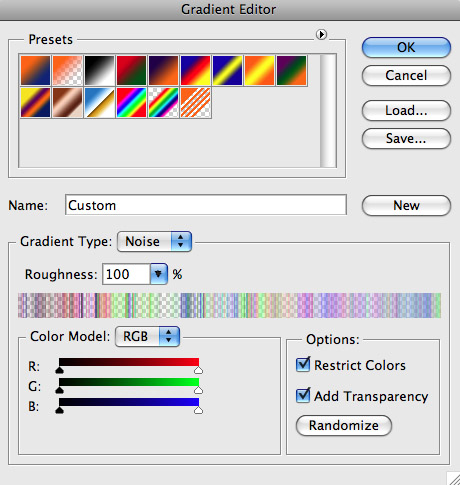
И проведите на созданном слое линейным градиентом:
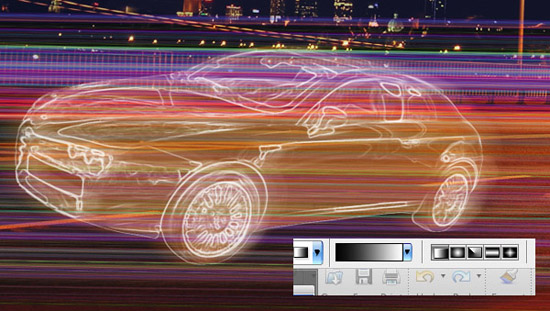
Далее обесцвечиваем линии Image> Adjustments> Desaturate и трансформируйте линии, как показано на скрине:
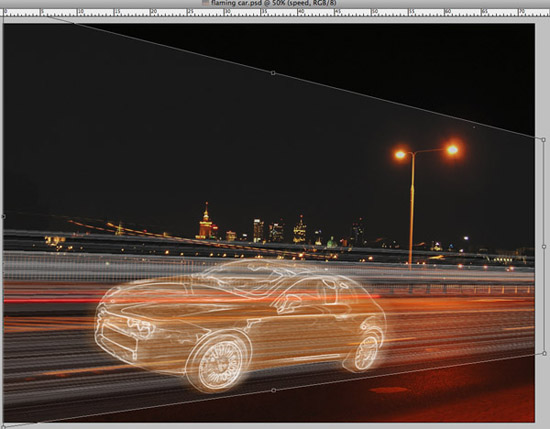
Теперь возьмите ластик и сотрите линии впереди автомобиля и с боковых сторон. Должно получиться, как на скрине:

Далее создайте новый слой над фоновым:
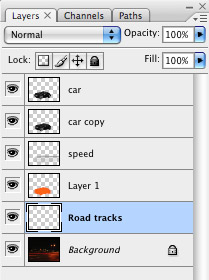
И создайте с помощью polygonal lasso tool выделения, как показано на скрине:

Для этого слоя режим Screen, непрозрачность 83%. Затем возьмите ластик (Eraser Tool), непрозрачность 37% и сотрите ненужные части линий, а также в некоторых местах по длине линий:

Теперь создайте выше всех слоев новый и залейте его оранжевым цветом R: 255 G:120 B: 0
Для этого слоя установим режим Color Burn, непрозрачность 100%:
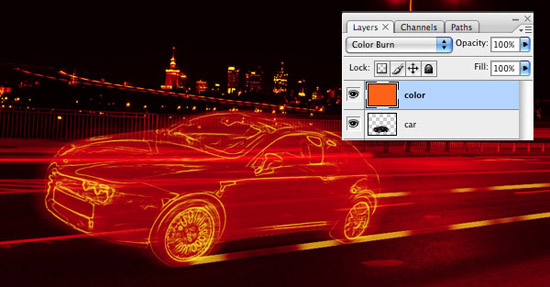
Далее импортируйте в фотошоп пламенные кисти, которые вы скачали:
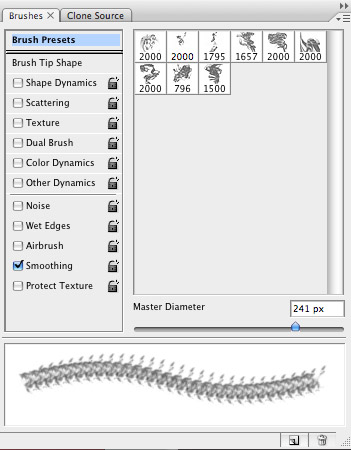
Создайте новый слой выше всех, выберите ярко желтый цвет и с помощью различных кистей в наборе создайте имитацию пламени:


Теперь создадим тень под автомобилем. Для этого создайте новый слой под слоем с оранжевым автомобилем:
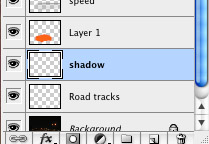
С помощью Lasso Tool создайте вот такое выделение:

Выберите ярко-желтый цвет и залейте выделение, режим слоя установите на Screen, непрозрачность 54%:

Далее импортируйте в фотошоп скачанные абстрактные кисти (Odysee Brushes set)
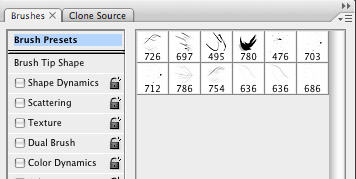
Создайте новый слой, выберите ярко-оранжевый цвет, подкорректируйте значения для кисти:
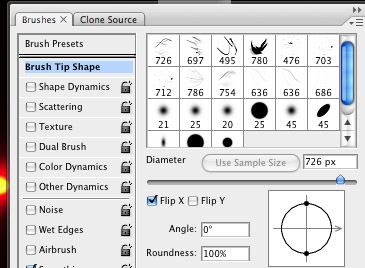
И нарисуйте вот такие линии, диаметр кисти примерно 859 пх.

После применения разнообразных кистей, мы получаем конечный результат автора. Поздравляю!!!!

уроке фотошоп, уроки фотошопа, урок Photoshop
Компания Tineco показала свои новейшие разработки в сфере умной бытовой техники на международной выставке…


